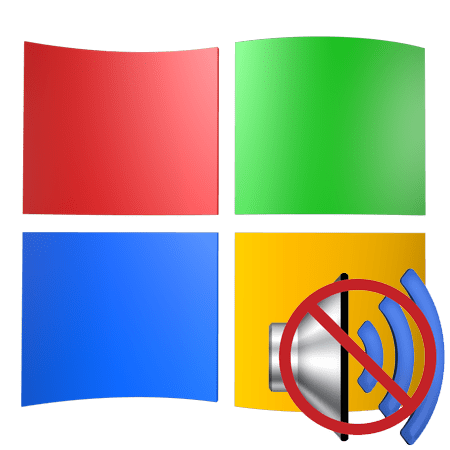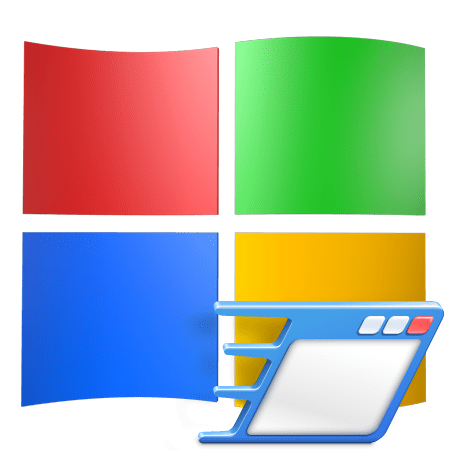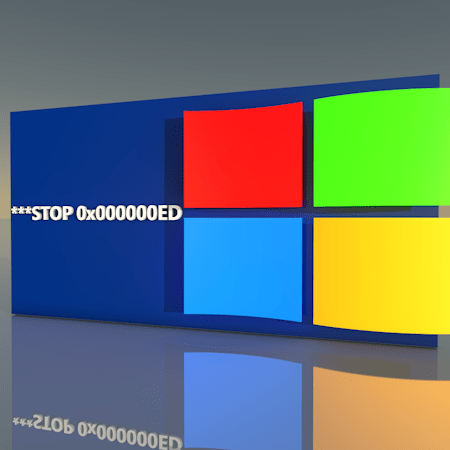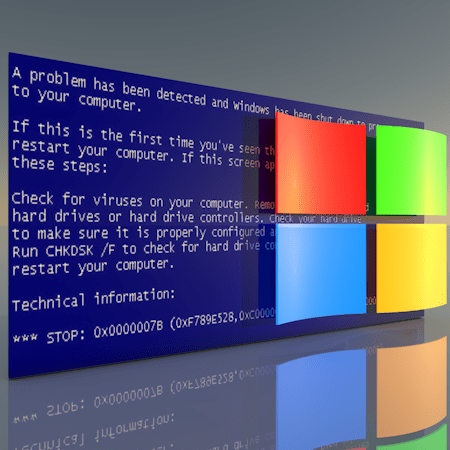Зміст
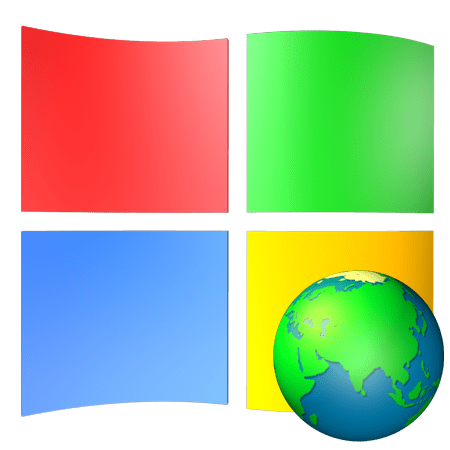
Після укладення договору з провайдером інтернету і монтажу кабелів, нам часто доводиться самостійно розбиратися з тим, яким чином зробити підключення до мережі з Windows. Недосвідченому користувачеві це здається чимось складним. Насправді ніяких особливих знань не потрібно. Нижче ми детально поговоримо про те, як підключити до Інтернету комп'ютер під управлінням Windows XP.
Налаштування Інтернету в Windows XP
Якщо ви потрапили в ситуацію, описану вище, то, швидше за все в операційній системі не налаштовані параметри з'єднання. Багато провайдерів надають свої DNS-сервера, IP-адреси і тунелі VPN, дані яких (адреса, ім'я користувача та пароль) необхідно прописати в Налаштуваннях. Крім того, не завжди підключення створюються автоматично, іноді їх доводиться створювати вручну.
Крок 1: Майстер створення нових з'єднань
- Відкриваємо " Панель управління»
і перемикаємо вид на класичний.
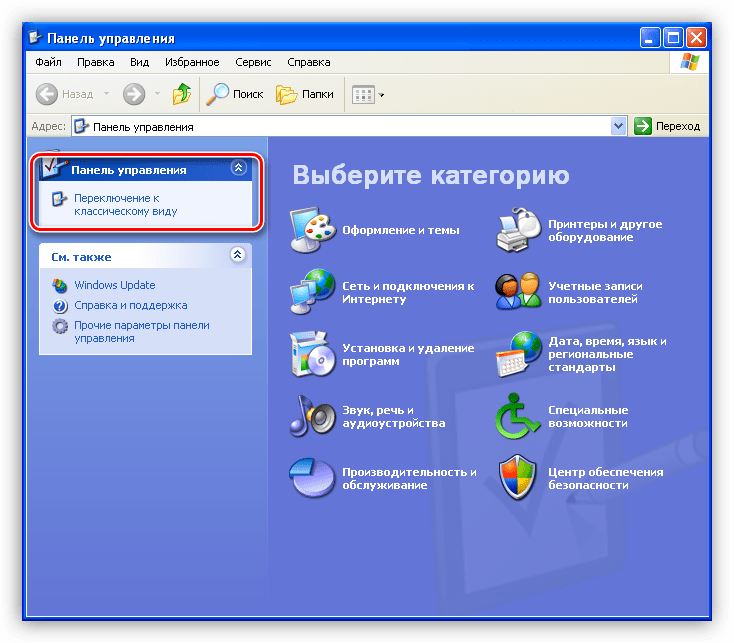
- Далі йдемо в розділ " мережеві підключення»
.
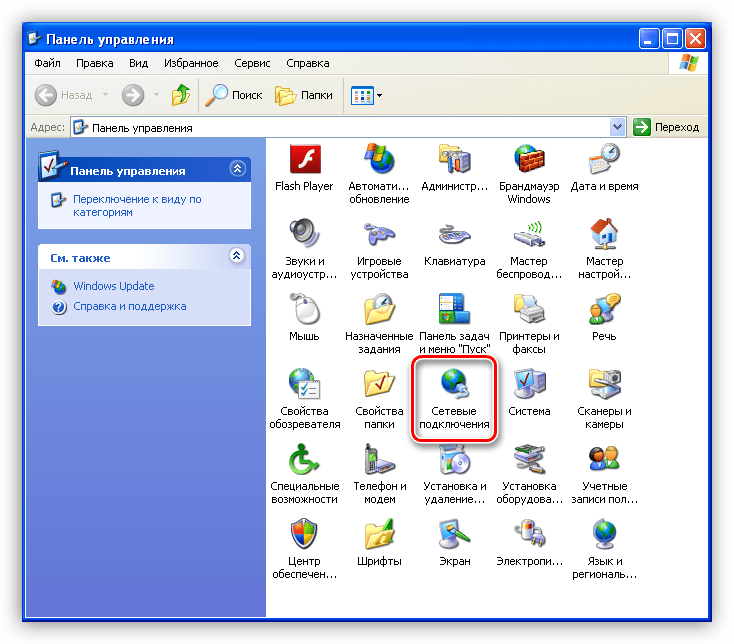
- Натискаємо по пункту меню»Файл"
і вибираємо
" нове підключення»
.
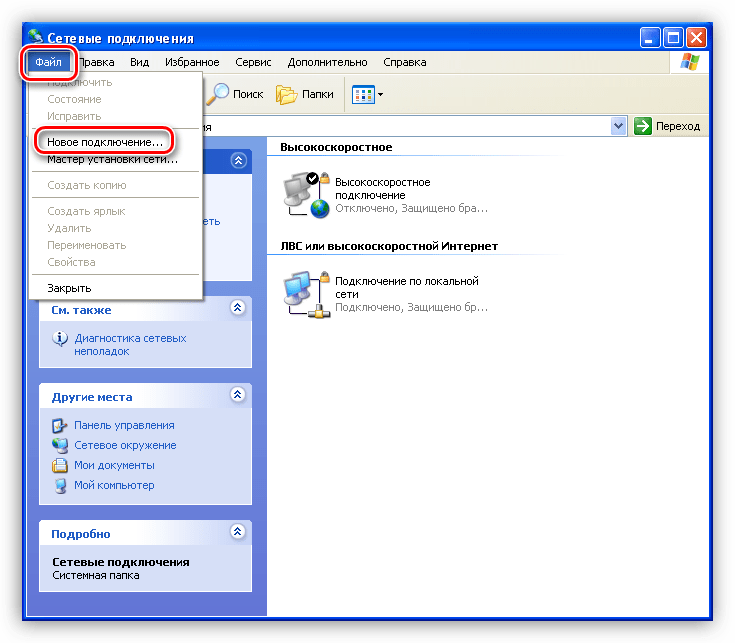
- У стартовому вікні Майстра нових підключень тиснемо»далі"
.
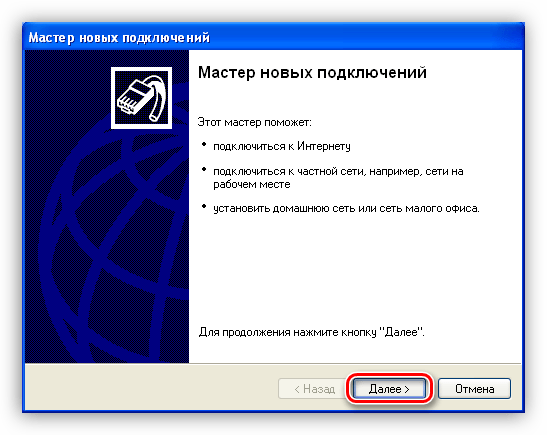
- Тут залишаємо обраним пункт " підключити до Інтернету»
.
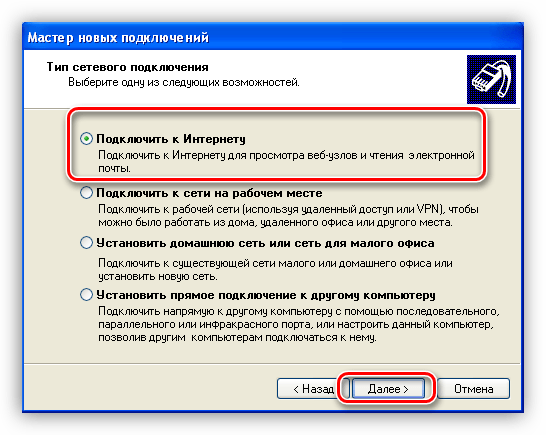
- Потім вибираємо ручне підключення. Саме цей спосіб дозволяє ввести дані, надані провайдером, такі як ім'я користувача і пароль.
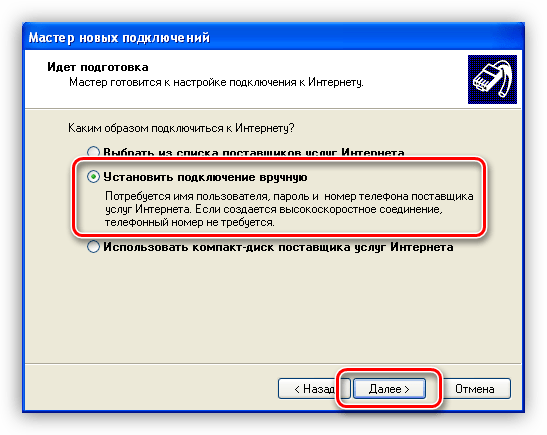
- Далі знову робимо вибір на користь того підключення, яке запитує дані безпеки.
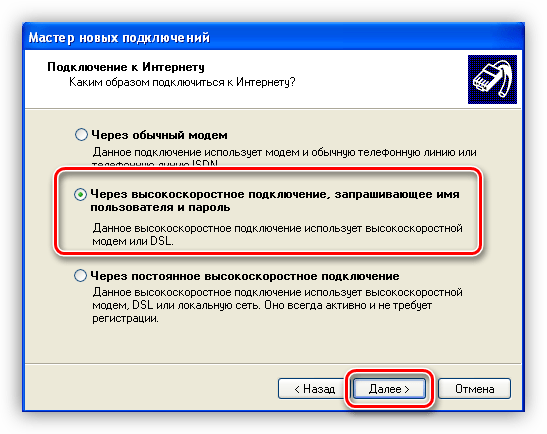
- Вводимо ім'я провайдера. Тут можна написати все, що завгодно, помилки не буде. Якщо у вас кілька підключень, то краще ввести що-небудь осмислене.
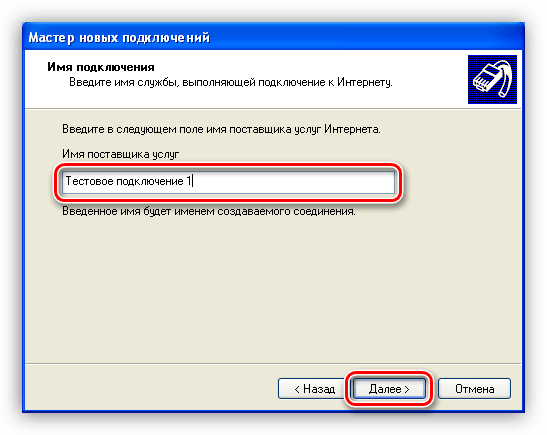
- Далі прописуємо дані, надані постачальником послуги.
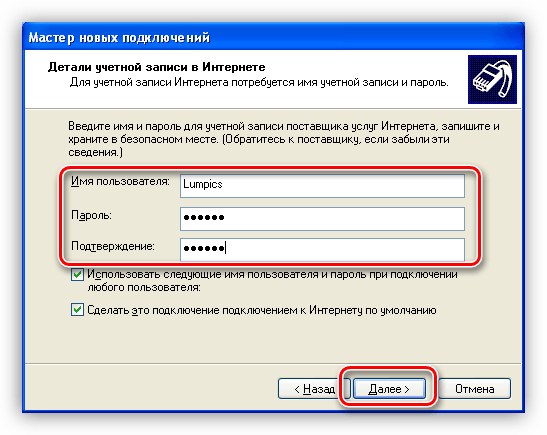
- Створюємо ярлик для підключення на робочому столі для зручності користування і тиснемо»Готово"
.

Крок 2: налаштування DNS
За замовчуванням ОС налаштована на автоматичне отримання IP та DNS-адрес. Якщо постачальник Інтернету здійснює доступ у всесвітню мережу через свої сервера, то необхідно прописати їх дані в налаштуваннях мережі. Цю інформацію (адреси) можна знайти в договорі або дізнатися, зателефонувавши в службу підтримки.
- Після того, як ми завершили створення нового підключення клавішею»Готово"
, відкриється вікно із запитом імені користувача та пароля. Поки ми не можемо підключитися, так як не налаштовані параметри мережі. Натискаємо кнопку
«властивості»
.
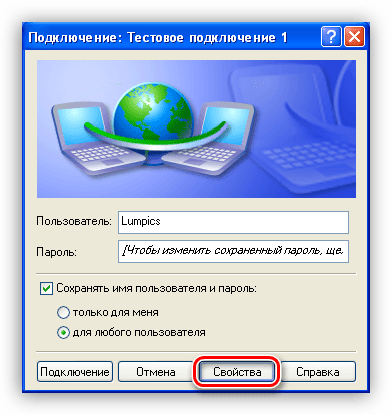
- Далі нам знадобиться вкладка «мережа»
. На цій вкладці вибираємо
&171;Протокол TCP/IP&187;
і переходимо до його властивостей.
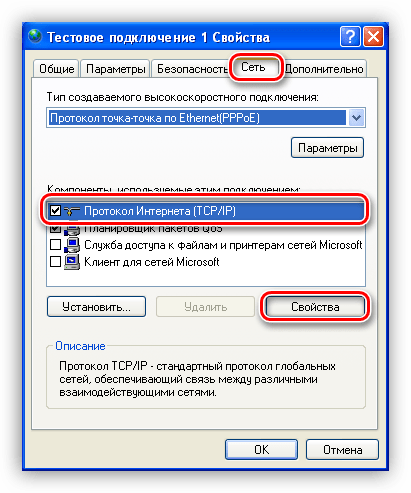
- В Налаштуваннях протоколу вказуємо дані, отримані від провайдера: IP і DNS.
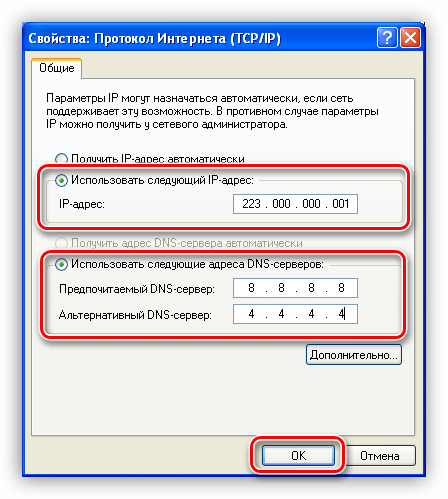
- У всіх вікнах натискаємо «ОК»
, вводимо пароль з'єднання і підключаємося до Інтернету.
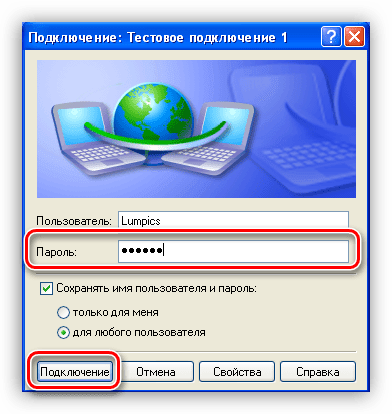
- Якщо немає бажання кожен раз вводити дані при підключенні, то можна зробити ще одну настройку. У вікні властивостей на вкладці»Параметри"
можна прибрати галочку біля пункту
" запитувати ім'я, пароль, сертифікат тощо»
, тільки необхідно пам'ятати, що дана дія значно знижує безпеку вашого комп'ютера. Зловмисник, який проник в систему, зможе безперешкодно вийти в мережу з вашого IP, що може привести до неприємностей.
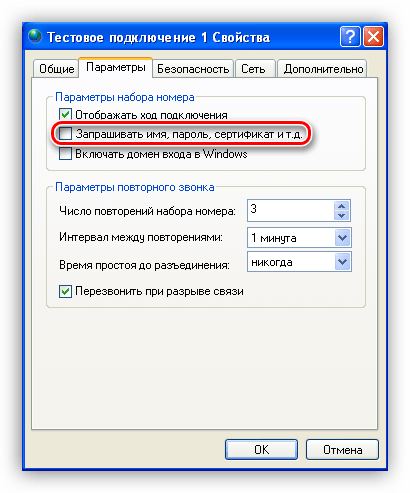
Створення тунелю VPN
VPN &8212; віртуальна приватна мережа, що працює за принципом «мережа поверх мережі». Дані в VPN передаються через зашифрований тунель. Як вже було сказано вище, деякі провайдери надають вихід в Інтернет через свої VPN сервера. Створення такого підключення трохи відрізняється від звичайного.
- В Майстрі замість з'єднання з Інтернетом, вибираємо підключення до мережі на робочому столі.
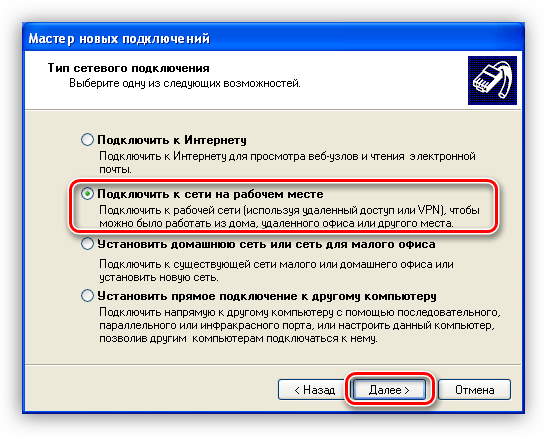
- Далі перемикаємося на параметр " підключення до віртуальної приватної мережі»
.
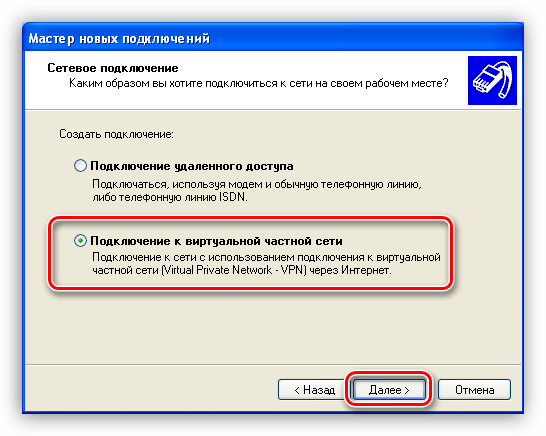
- Потім вводимо назву нового підключення.
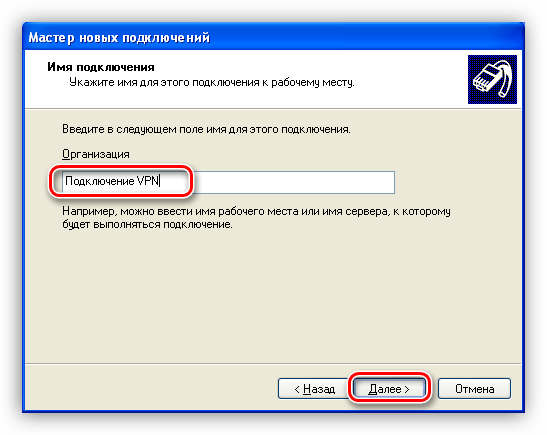
- Оскільки ми підключаємося безпосередньо до сервера провайдера, то номер набирати немає необхідності. Вибираємо параметр, вказаний на малюнку.
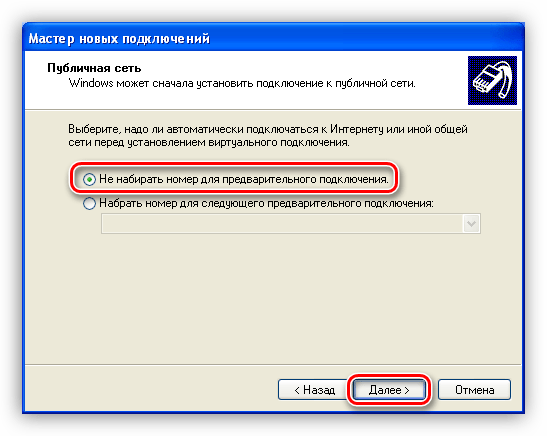
- У наступному вікні вводимо дані, отримані від провайдера. Це може бути як IP-адреса, так і ім'я сайту виду "site.com".

- Як і у випадку з підключенням до Інтернету, ставимо галку, щоб створити ярлик, і тиснемо»Готово"
.
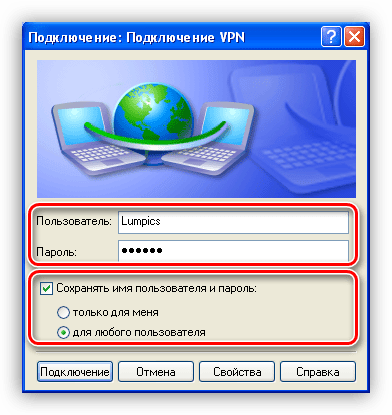
- Прописуємо ім'я користувача і пароль, які також дасть провайдер. Можна налаштувати збереження даних і відключити їх запит.
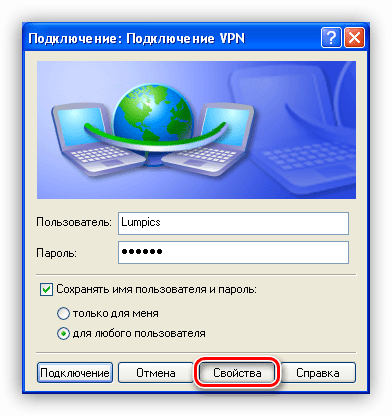
- Заключна настройка – відключення обов'язкового шифрування. Переходимо в властивості.
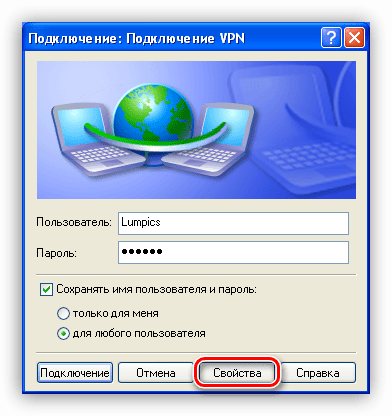
- На вкладці»Безпека"
знімаємо відповідну галку.
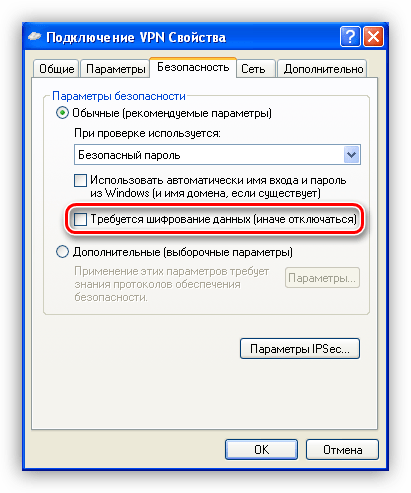
Найчастіше більше нічого налаштовувати не потрібно, але іноді ще потрібно прописати адресу DNS-сервера для даного підключення. Як це зробити, ми вже говорили раніше.
Висновок
Як бачите, нічого надприродного в налаштуванні підключення до Інтернету на Windows XP немає. Тут головне точно слідувати інструкції і не помилятися при введенні даних, отриманих від провайдера. Зрозуміло, спочатку необхідно з'ясувати, яким чином відбувається з'єднання. Якщо це прямий доступ, то потрібні адреси IP і DNS, а якщо віртуальна приватна мережа, то адреса вузла (сервера VPN) і, звичайно, в обох випадках, ім'я користувача і пароль.